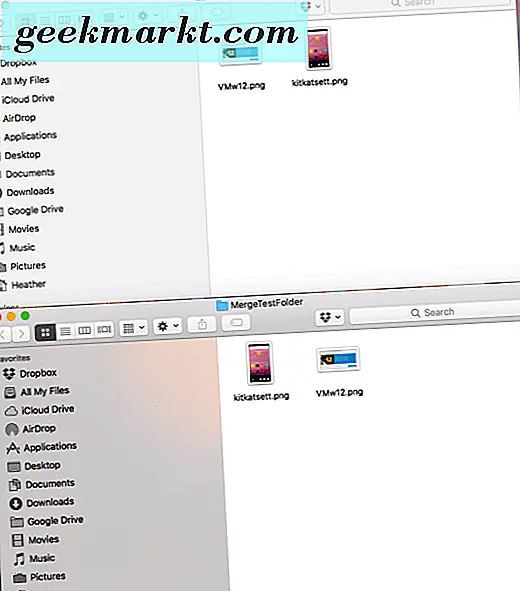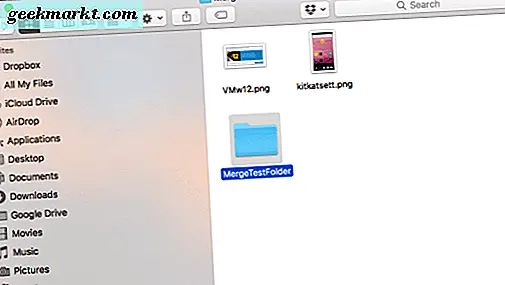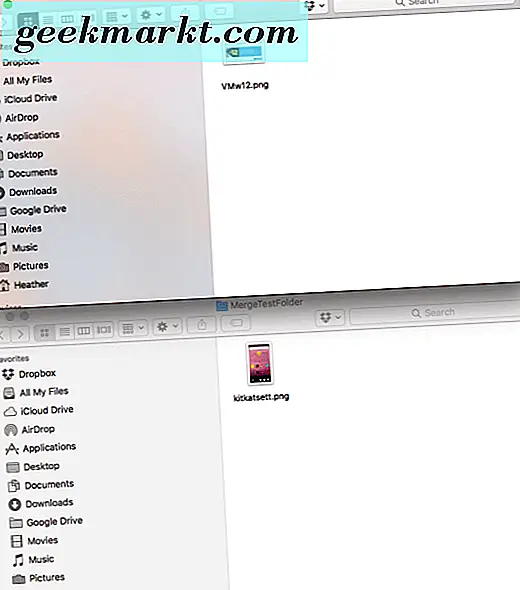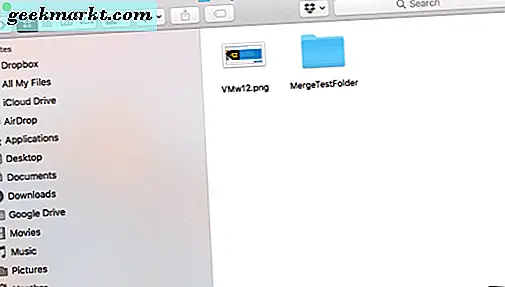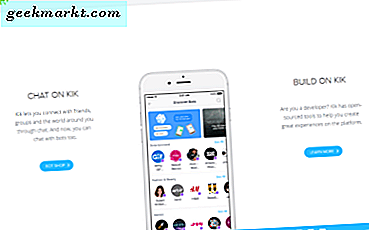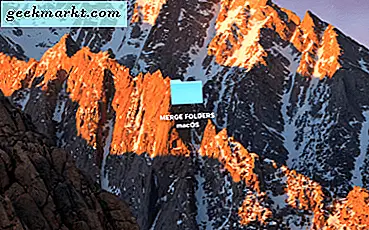
Hittills har sammanslagning av mappar på en Mac varit en stor huvudvärk, minst sagt. Du brukade få irriterande popup-lådor frågar om du ville stoppa eller ersätta den befintliga mappen. . . vilket är super frustrerande när du bara vill slå samman mappar enkelt och utan din dator frågar dig en massa frågor.
Tja, det verkar som att folket på Apple äntligen gjorde vad Windows och Linux operativsystem har gjort i åratal - du kan nu enkelt sammanfoga mappar, även om de har exakt samma innehåll. Ja. . . på riktigt. Vi gjorde det själv för att visa dig.
Sammanslagning av mappar i MacOS
Här sammanfogar vi två mappar med exakt samma namn och exakt samma innehåll.
- Hitta först de mappar du vill slå samman.
- Våra två mappar finns på skrivbordet.

- Båda mapparna innehåller exakt samma filer.
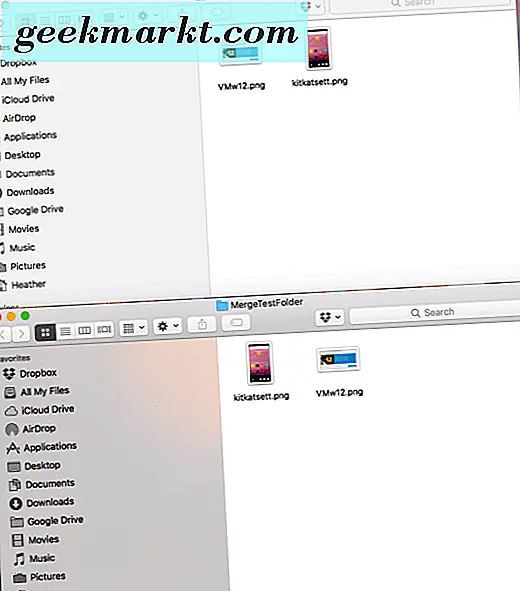
- Allt vi gjorde var att dra den andra mappen direkt ovanpå den första mappen och bam! - de två mapparna samverkade.
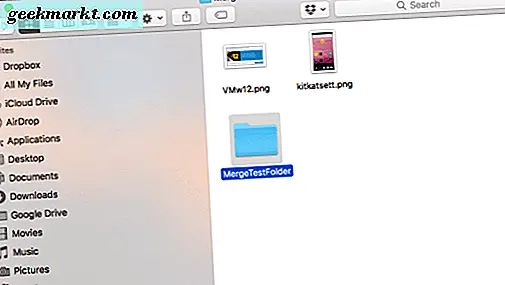
De slogs samman utan hitch. Inga popup-lådor frågade oss om vi ville stoppa eller ersätta. Vi behövde inte ens klicka på en "fusion" -knapp-det gjorde det bara, inga frågor ställdes!
Vi kunde också slå samman två mappar med exakt samma namn, men med olika innehåll. Det fungerade på samma sätt som ovan.
- Hitta först de mappar du vill slå samman.
- Våra två mappar finns på skrivbordet.

- Dessa två mappar heter samma, men innehåller olika filer.
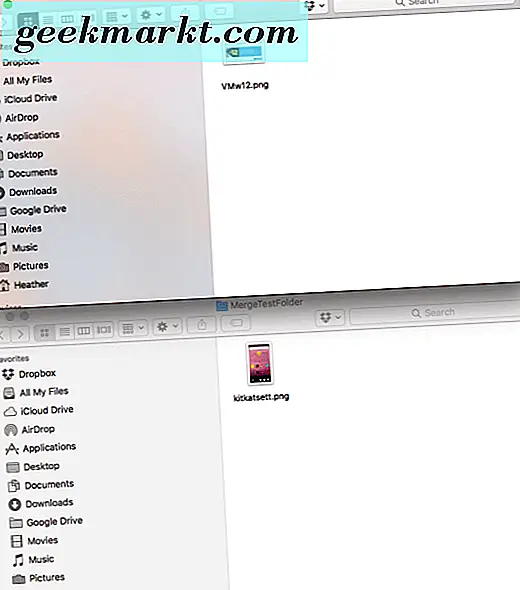
- Allt vi gjorde var att dra den andra mappen direkt ovanpå den första mappen och bam! - de två mapparna samverkade.
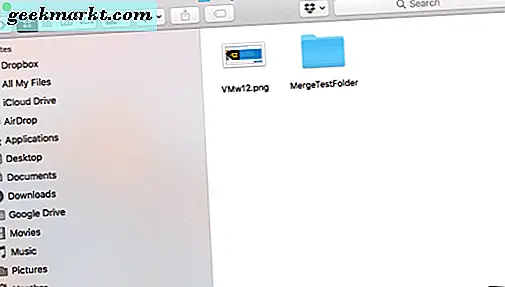
Slutligen har sammanslagning av mappar blivit lätt att göra på en Mac med MacOS installerad.
Vem visste? Nåväl, vi är alla medvetna, åtminstone de som har läst detta. Sammanfoga mappar till ditt hjärta innehåll utan att få huvudvärk!